

Tässä osassa on seuraavat ohjeet:
Tarkastele PRISMAsync Remote Manager -tulostimia
Lisää tulostin PRISMAsync Remote Manager -tulostinklusteriin
Lähetä klusteriavain
Synkronoi klusteri
Poista tulostin klusterista
Nollaa klusteriavain
PRISMAsync Remote Manager -tulostimet on ryhmitetty klusteriin, jota voidaan hallita kunkin klusteritulostimen Setting Editorista.
Voit lisätä tulostimia, joissa PRISMAsync Remote Manager on otettu käyttöön.
Voit tarkastella PRISMAsync Remote Manager ‑klusteritulostimia klusterin kaikissa tulostimissa. Kaikissa tulostimien luetteloissa näet tietoja tulostimien käytettävyydestä.
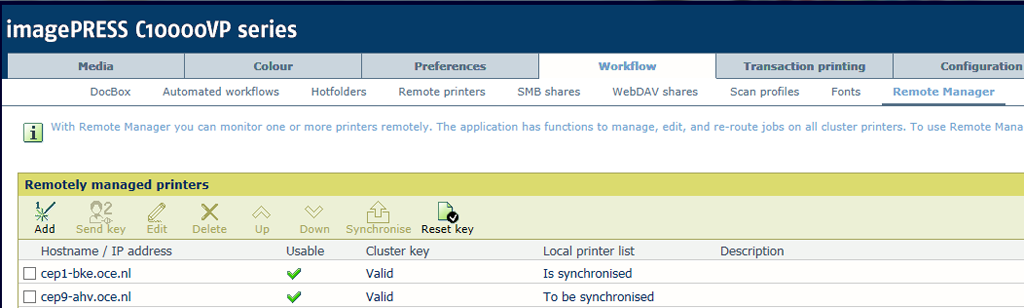 PRISMAsync Remote Manager -tulostimet
PRISMAsync Remote Manager -tulostimetPRISMAsync Remote Manageria voidaan käyttää enintään kuuden tulostimen klusterissa. Jos klusteria ei vielä ole, lisää uusi tulostin tulostimesta, josta tulee osa klusteria.
Avaa klusteritulostimen Settings Editor.
Siirry kohtaan: .
Napsauta [Lisää].
Anna IP-osoite tai Fully Qualified Host Name (FQHN) [Isäntänimi/IP-osoite] -tekstikenttään. Tässä esimerkissä: tulostin 2 lisätään tulostimesta 1.
Kirjoita kuvaus [Kuvaus] -tekstikenttään.
Napsauta [OK].
Tulos:
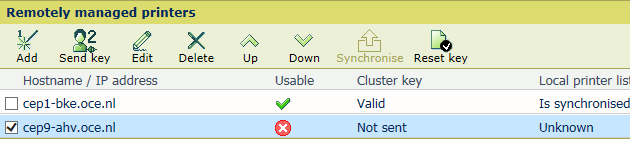 Uusi PRISMAsync Remote Manager -tulostin
Uusi PRISMAsync Remote Manager -tulostinTulostin 2 on lisätty, mutta se ei ole vielä käytettävissä. Klusteriavainta ei ole jaettu tulostimen 2 kanssa.
Jos lisätty tulostin kuului jo toiseen klusteriin, sitä ei enää voi käyttää kyseisessä klusterissa.
Klusteriavain voidaan lähettää tulostimiin, joiden tilana on [Ei lähetetty] [Klusteriavain] ‑kentässä.
Avaa Settings Editor jossakin klusteritulostimessa.
Siirry kohtaan: .
Tarkista [Klusteriavain] ‑kenttä klusteritulostimissa, joiden tilana on [Ei lähetetty].
Kun klusteritulostin on offline-tilassa, palauta ensin sen yhteys tai kytke tulostimeen virta.
Valitse tulostin, jonka tilana on [Ei lähetetty] [Klusteriavain] ‑kentässä.
Napsauta [Lähetä avain].
Uuden klusteritulostimen kirjautumispaneeli tulee näkyviin.
Kirjaudu uuteen klusteritulostimeen. Klusteriavaimen tallentamiseksi klusteritulostimeen on kirjauduttava lisätyn tulostimen PRISMAsync Remote Manageriin.
Voit tallentaa klusteriavaimen uuteen lisättyyn tulostimeen napsauttamalla [OK] [Hyväksy klusteriavain] ‑valintaikkunassa.
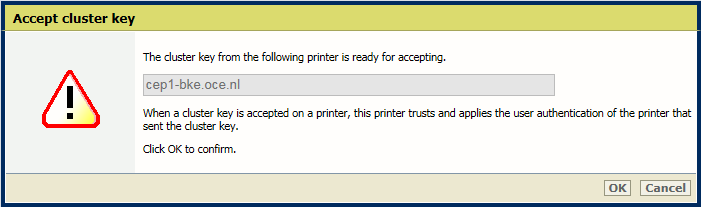 Hyväksy klusteriavain
Hyväksy klusteriavainOsoita [Klusteriavain hyväksytty] ‑valintaikkunassa, mihin Settings Editoriin haluat siirtyä.
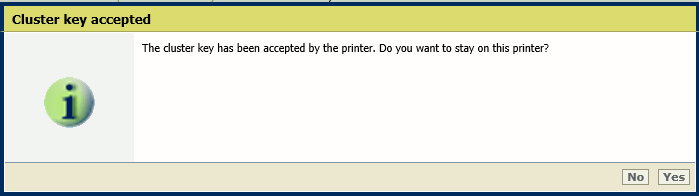 Klusteriavain hyväksytty
Klusteriavain hyväksyttyVoit palata alkuperäiseen Settings Editoriin napsauttamalla [Ei].
Napsauta [Kyllä], jos haluat pysyä lisätyn tulostimen Settings Editorissa.
Tulos:
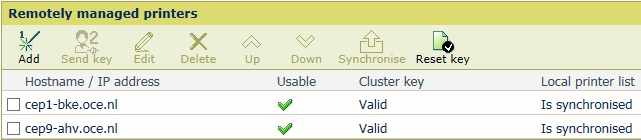 Uusi käytettävissä oleva PRISMAsync Remote Manager -tulostin
Uusi käytettävissä oleva PRISMAsync Remote Manager -tulostinTulostimen lisäämisen jälkeen tulostinluettelot synkronoidaan automaattisesti. Jos klusteritulostimen virta on katkaistu tai tulostin ei ole yhteydessä verkkoon, se ei kuitenkaan saa viimeisimpiä klusteritietoja.
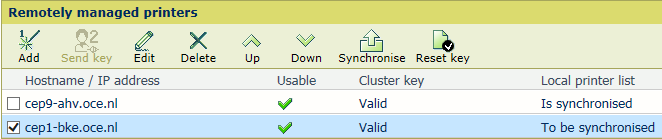 Synkronoitava PRISMAsync Remote Manager -tulostin
Synkronoitava PRISMAsync Remote Manager -tulostin
Avaa Settings Editor jossakin klusteritulostimessa.
Siirry kohtaan: .
Tarkista [Klusteriavain] ‑kenttä klusteritulostimissa, joiden tilana on [Synkronoitava].
Kun klusteritulostin on offline-tilassa, palauta ensin sen yhteys tai kytke tulostimeen virta.
Valitse klusteritulostimet, joiden tilana on [Synkronoitava].
Napsauta [Synkronoi].
Avaa Settings Editor jossakin klusteritulostimessa.
Siirry kohtaan: .
Tarkista poistettavan klusteritulostimen [Klusteriavain] ‑kenttä.
Jos klusteritulostin on offline-tilassa, palauta ensin sen yhteys tai kytke tulostimeen virta.
Valitse tulostin, jonka haluat poistaa.
Valitse [Poista].
Tarkista kaikkien jäljellä olevien klusteritulostimien [Klusteriavain] ‑kenttä.
Kun klusteritulostin on offline-tilassa, palauta ensin sen yhteys tai kytke tulostimeen virta.
Napsauta [Synkronoi].
Nollaa klusteriavain, jos klusteriavain on varmuuskopioitu tai jos poistettu tulostin oli offline-tilassa.
Kun poistat nykyisen tulostimen klusterista, se poistuu klusterista. Tulostinluettelo sisältää vain itse tulostimen. Muut klusteritulostimet pysyvät klusterissa. Ne on synkronoitava, jotta niiden tulostinluettelot päivitetään.
Klusteriavain nollataan, kun nykyinen klusteriavain on poistettu klusterista. Näin voi käydä, kun jokin tulostimista on poistettu klusterista, mutta klusteriavain sisältyy edelleen varmuuskopioon. Klusteriavain nollataan myös silloin, jos poistettu tulostin oli offline-tilassa eikä klusteriavaimen poistaminen ollut mahdollista.
Avaa Settings Editor jossakin klusteritulostimessa.
Siirry kohtaan: .
Tarkista kaikkien klusteritulostimien [Klusteriavain] ‑kenttä.
Kun klusteritulostin on offline-tilassa, palauta ensin sen yhteys tai kytke tulostimeen virta.
Napsauta [Nollauspainike].
Napsauta [OK].
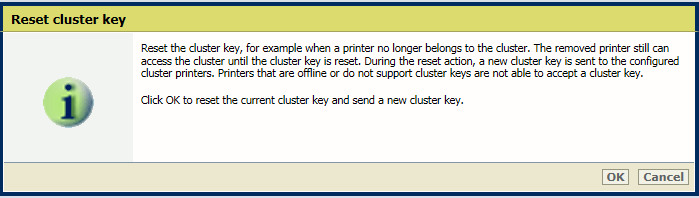 Nollaa klusteriavain
Nollaa klusteriavainKun nollaat klusteriavaimen, mutta jokin tulostimista on offline-tilassa, offline-tilassa oleva tulostin ei saa uutta klusteriavainta. Lähetä klusteriavain [Lähetä avain] ‑painikkeella, kun tulostin on taas online-tilassa.